Како променити величину датотеке и резолуцију у Паинт & Паинт 3Д
Можете да промените величину датотеке и резолуцију користећи Паинт(Paint ) анд Паинт 3Д(Paint 3D) у оперативном систему Виндовс 10(Windows 10) . У овом посту ћемо вам показати како да то урадите.
Понекад ћете можда морати да уклоните позадину слике(remove the background of an image) , смањите величину датотеке или резолуцију фотографије да бисте били у складу са ограничењем онлајн апликације. Уместо куповине плаћеног алата, можете користити уграђене опције – Мицрософт Паинт и Паинт 3Д(Paint 3D) . Оба алата вам могу помоћи да уређујете слике.
Како променити величину датотеке користећи МС Паинт(MS Paint)
Да бисте променили величину датотеке користећи Мицрософт Паинт(Microsoft Paint) , следите ове кораке -
- Отворите апликацију Паинт(Paint) на рачунару.
- Отворите слику у апликацији Паинт.
- Идите на опцију Датотека .(File )
- Кликните на дугме Сачувај као(Save as ) .
- Изаберите локацију за чување датотеке.
- Изаберите ЈПЕГ из Саве ас типе(Save as type) .
- Кликните на дугме Сачувај(Save ) .
За почетак отворите апликацију Паинт(open the Paint app) на рачунару. Можете користити поље за претрагу на траци задатака да бисте га отворили.(Taskbar)
Након тога, притисните Ctrl+O и изаберите слику да бисте је отворили у апликацији Паинт(Paint) .
Затим кликните на опцију Датотека и изаберите (File)Сачувај као(Save as) .
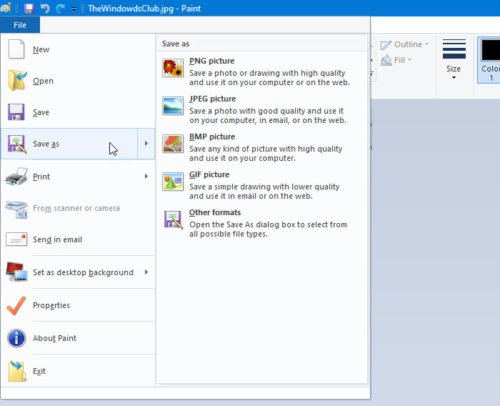
Након тога, потребно је да изаберете локацију на којој желите да сачувате датотеку.
Сада изаберите ЈПЕГ(JPEG ) из падајућег менија Сачувај као тип и кликните на дугме (Save as type)Сачувај(Save ) .
Сада проверите величину нове датотеке и упоредите је са старом. Током тестирања, датотека од 15,1 КБ је за неколико тренутака постала 11,9 КБ, што је смањење од око 21%.
Ако отворите слику у програму Паинт(Paint) и сачувате копију датотеке, величина се аутоматски смањује. Међутим, ако имате слику која садржи само текст, можда нећете наћи значајно смањење.
Како променити величину датотеке користећи Паинт 3Д(Paint 3D)
Да бисте променили величину датотеке у Паинт 3Д(Paint 3D) , следите ове кораке-
- Отворите апликацију Паинт 3Д на рачунару.
- Отворите слику у Паинт 3Д.
- Кликните на дугме Мени (Menu ) .
- Изаберите Сачувај као(Save as) .
- Изаберите слику(Image) као формат датотеке.
- Изаберите локацију за чување датотеке.
- Изаберите 2Д-ЈПЕГ(2D-JPEG) из Саве ас типе(Save as type) .
- Кликните на дугме Сачувај(Save) .
Отворите апликацију Паинт 3Д(Paint 3D) користећи претрагу на траци задатака(Taskbar) . Затим отворите слику у овој апликацији.
Кликните на дугме Мени(Menu) које је видљиво у горњем левом углу и изаберите Сачувај као(Save as) на следећем екрану.
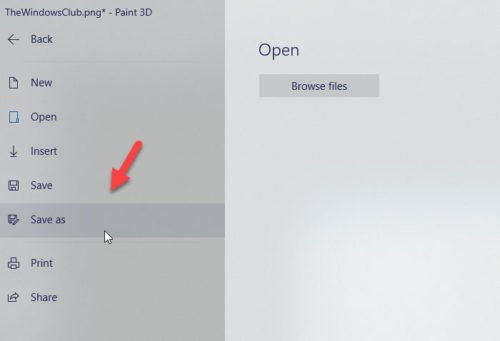
Затим изаберите Слика(Image) као формат датотеке.
Требало би да видите познати екран на коме морате да изаберете локацију за чување датотеке, изаберите 2Д-ЈПЕГ(2D-JPEG) из Саве ас типе(Save as type) и кликните на дугме Сачувај(Save ) .
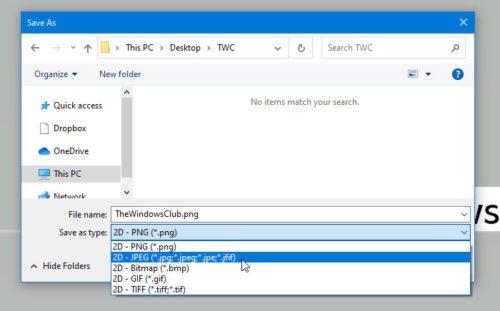
Затим можете упоредити величину нове датотеке са старом. Током тестирања, датотека од 15,1 КБ постала је 9,7 КБ, што је скоро 36% смањење.
Како променити резолуцију датотеке у програму Паинт
Да бисте променили резолуцију датотеке у Паинт(Paint) -у , следите ове кораке-
- Отворите слику у програму Паинт.
- Кликните на дугме Промени величину(Resize) на картици Почетна.
- Изаберите нову резолуцију.
- Кликните на дугме ОК(OK) .
- Притисните Цтрл+С да бисте сачували датотеку.
Хајде да се удубимо у кораке детаљно.
Прво отворите слику у програму Паинт(Paint) . За то морате прво да отворите апликацију Паинт(open the Paint app) , а затим; можете користити Ctrl+O пречицу да отворите слику у апликацији. Сада се уверите да сте на картици Почетна(Home) . Овде можете пронаћи опцију под називом Промена величине(Resize) . Морате да кликнете на ову опцију.
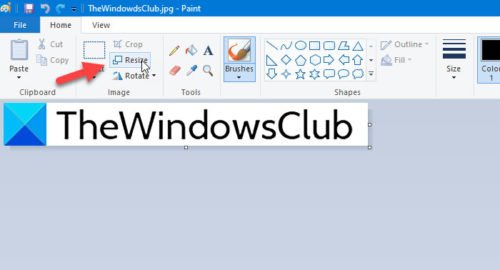
Постоје два начина да промените резолуцију. Можете повећати или смањити димензију за проценат или пиксел. Одаберите методу и подесите резолуцију према вашим захтевима.
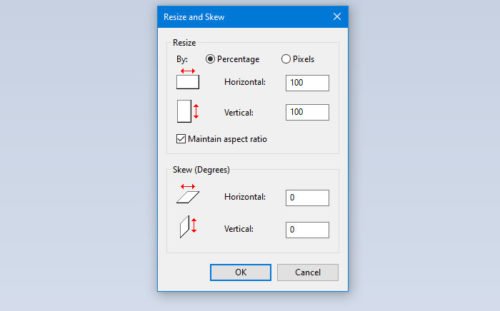
Кликните на дугме ОК(OK ) да бисте подесили резолуцију. Сада можете користити Ctrl+S да сачувате датотеку. Међутим, ако желите да сачувате копију датотеке, потребно је да користите опцију File > Save as
Како променити резолуцију датотеке у Паинт 3Д(Paint 3D)
Да бисте променили резолуцију датотеке у Паинт 3Д(Paint 3D) , следите ове кораке-
- Отворите слику у Паинт 3Д.
- Пређите на картицу Цанвас (Canvas ) .
- Подесите метод промене резолуције.
- Изаберите нову висину и ширину.
- Притисните Цтрл+С да бисте сачували датотеку.
Читајте даље да бисте сазнали више о овим корацима.
Прво отворите апликацију Паинт 3Д(Paint 3D) и отворите своју слику у овом алату. Након отварања датотеке, потребно је да пређете на картицу Цанвас(Canvas) .
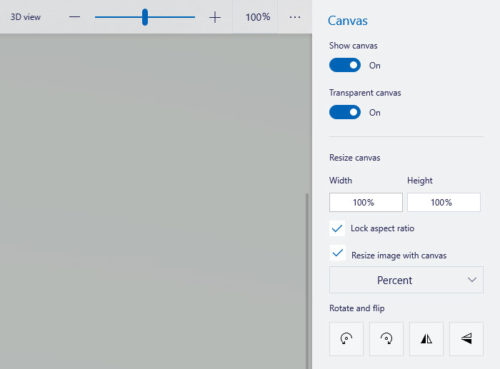
Овде можете пронаћи падајући мени у коме можете да изаберете да ли желите да промените димензију у процентима или пикселима. Изаберите методу према вашој жељи и подесите резолуцију у складу са тим.
Сада притисните Ctrl+S да бисте сачували датотеку.
Бонус савет(Bonus tip) : Ако задржите квачицу у пољу Закључај однос ширине(Lock aspect ratio) и висине , не морате посебно да мењате висину и ширину.
Надам се да ће вам ови једноставни туторијали помоћи.
Related posts
Како уклонити позадинску слику помоћу Паинт 3Д у оперативном систему Виндовс 10
Претворите 2Д облик у 3Д користећи Паинт 3Д на Виндовс 10
Како уредити снимке екрана алата за изрезивање унутар Паинт 3Д
Уклоните Едит витх Пхотос и Едит витх Паинт 3Д из контекстног менија
Како претворити ОБЈ у ФБКС користећи Паинт 3Д у оперативном систему Виндовс 10.
Прегледајте слике и ПДФ документе брзо преко ПРИМА Рапид Имаге Виевер-а
6 ствари које можете да урадите са Паинт 3Д у оперативном систему Виндовс 10
ВилдБит Прегледач слика, пројекција слајдова, софтвер за уређивање за љубитеље фотографија
Како нацртати текст или додати ивицу тексту у ГИМП-у
Копирајте кодове грешака и поруке из оквира за дијалог у оперативном систему Виндовс 10
ПНГ вс ЈПГ вс ГИФ вс БМП вс ТИФ: Формати сликовних датотека су објашњени
Бесплатни онлајн алати и софтвер за израду фото колажа
Како поставити ивицу или оквир око фотографије у Пхотосхопу
Како додати ознаке спојлера у текст и слике на Дисцорд-у
Како бесплатно генерисати текстуалне слике на мрежи
Најбољи бесплатни софтвер за прављење видео записа у ГИФ за Виндовс 10
АвесомеВаллпапер вам омогућава да прикажете слике и видео као позадину радне површине
Бесплатни алати за претварање ВебП у ПНГ на мрежи
ДуцкЛинк Сцреен Цаптуре: Снимање прозора, региона, листања страница
Финд.Саме.Имагес.ОК проналази све ваше дупликате слика
